Ha egyszerre több parancssoros ablakban is dolgozunk - már csak a véletlen módosítások elkerüléseérdekében is - jól jöhet, ha látjuk melyikben rendelkezünk adminisztrátori jogosultságokkal.
Ahhoz, hogy meghatározzuk a parancssorok hozzáférési szintjét, egy jogosultság-ellenőrző
műveletet kell végrehajtanunk a parancssor indításakor, majd az eredménytől függően más-más
színűre - példánkban pirosra - állítani az ablakot. Ehhez egy registry-beállítást fogunk használni,
mellyel minden egyes parancssor (cmd.exe) indításakor lehetőségünk van egy előre megadott
utasítás végrehajtására.
• Nyissunk egy Jegyzettömböt, majd másoljuk be a következőket:
@echo off
echo. > %systemroot%\admincmd.txt
:start
if exist %systemroot%\admincmd.txt goto admin
goto end
:admin
color 4f
del /q %systemroot%\admincmd.txt
:end
• Mentsük el a fájlt admincmd.cmd néven, majd helyezzük el egy általunk elérhető,
tetszőleges könyvtárba.
• Nyissuk meg a rendszerleíróadatbázis-szerkesztőt (regedit.exe), majd navigáljunk az alábbi
kulcshoz:
"HKEY_LOCAL_MACHINE\SOFTWARE\Microsoft\Command Processor"
Hozzunk létre egy karakterláncot (string), melynek adjunk "autorun" nevet, értékként pedig
állítsuk be az előző lépésekben elkészített kötegfájl helyét pl.
"C:\Users\felhasználónév\admincmd.cmd". Ha ebbe a mappába helyezzük a fájlt, ügyeljünk
rá, hogy állítsunk be a fájlra rejtett (hidden) attribútumot, különben a Windows Intézőben
zavaró módon meg fog jelenni!
Ezek után ha adminisztrátori jogosultsággal indítunk egy parancssort (jobbkattintás a Parancssor
ikonján, majd "Run as administrator"), az ablak piros háttérrel nyílik meg, így rögtön
megkülönböztethető lesz a többi, hagyományos parancssortól. A kötegfájlban használt színkódok
piros alapon fehér betűket eredményeznek. A parancssorban használható színek listájához kattintson
ide.
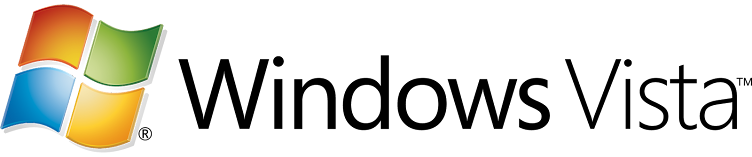
Nincsenek megjegyzések:
Megjegyzés küldése